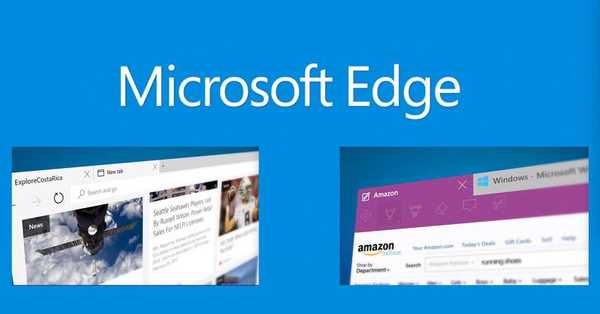
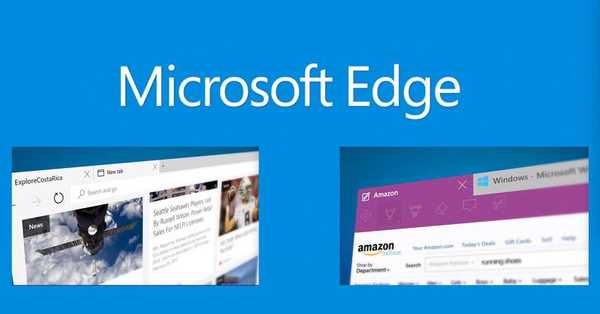
Alig néhány nap van hátra a Windows 10 hivatalos bevezetéséig, és amint valószínűleg tudod, a népszerű operációs rendszer új verziójával a Microsoft megsérti sok hagyományát. Az egyik keresztezi az Internet Explorert, amely évek óta ellentmondásos..
Számos kritikus azt állítja, hogy elég ügyetlen, túl sok rendszer erőforrást fogyaszt és korlátozott funkcionalitást kínál - legalábbis a Chrome vagy a Firefox háttérében.
A Windows 10 operációs rendszerrel a cég úgy döntött, hogy megtisztítja az orrát mindazok számára, akik úgy vélik, hogy nem hatalmukban áll olyan böngészőt készíteni, amely jobb lesz, mint a jelenlegi vezetők, vagy legalábbis képesek versenyezni velük egyenlő feltételek mellett. Különösen ehhez a Microsoft egy teljesen új fegyvert hozott létre az Edge böngészővel szemben (egészen a közelmúltig Project Spartan kódnéven ismerték)..
Az Edge egy valóban modern eszköz az internetes szörfözéshez: egyszerű, gyors és nem utolsósorban tele van új, érdekes és hasznos funkciókkal. Íme néhány a legfontosabb közülük..
Olvasási mód

Az Edge egyik legpraktikusabb innovációja az úgynevezett „olvasási mód” jelenléte, amely arra szolgál, hogy eltávolítsa az összes feleslegeset a megtekintett oldalról..
Nagyon gyakran a webhelyek túlterheltek információkkal, animált szalaghirdetésekkel, hirdetésekkel és még sok másnal, ami állandóan elvonja a tényt, ami igazán fontos: fő tartalmuk.
Az olvasási mód egyetlen kattintással egyszerűsítheti az internetes cikkek megtekintését. Ha a megnyitott oldal támogatja ezt a hasznos funkciót, akkor az Edge címsorban egy kis ikon jelenik meg, amely nyitott könyvnek tűnik  . Kattintson rá, és a böngésző azonnal újraformázza az oldalt, hogy csak a legfontosabb dolgot mutassa meg - a fő cikk tartalmát és a hozzá kapcsolódó képeket..
. Kattintson rá, és a böngésző azonnal újraformázza az oldalt, hogy csak a legfontosabb dolgot mutassa meg - a fő cikk tartalmát és a hozzá kapcsolódó képeket..
Olvasási lista

Objektív szempontból az Olvasási lista megismétli a mindannyiunk számára jól ismert könyvjelzők funkcióját. A különbség az, hogy a figyelmet felhívó oldal címének emlékezése helyett az Olvasási lista elmenti az oldal teljes tartalmát, így később megnézheti, még akkor is, ha nem csatlakozik az internethez.
Ha oldalt szeretne hozzáadni az olvasási listához, kattintson a csillag alakú ikonra  , amely az Edge eszköztár jobb felső sarkában található.
, amely az Edge eszköztár jobb felső sarkában található.

A mentett cikkek olvasásához és megtekintéséhez a Lista ablaktábla felhívásához kattintson a jobb oldalon található gombra  , majd kattintson az OK gombra
, majd kattintson az OK gombra  , egy mini menü megjelenítéséhez, amely tartalmazza a mentett oldalak címeit és miniatűrjeit.
, egy mini menü megjelenítéséhez, amely tartalmazza a mentett oldalak címeit és miniatűrjeit.
Jegyzetek és megjegyzések

Az Edge másik nagyon hasznos tulajdonsága az a képesség, hogy minden nyitott oldalon jegyzeteket készítsen és kiemeljen a szöveg fontos részeit..
A funkciót egy ikon hívja fel, amely úgy néz ki, mint egy kis jegyzetfüzet ceruzával  , és megnyit egy gyermekmenüt további eszközökkel.
, és megnyit egy gyermekmenüt további eszközökkel.

A golyóstoll ikonra kattintva  , és lehetősége nyílik arra, hogy kézzel írjon és nyomon kövesse az oldal szövegének bekezdését. Ebben az esetben az Edge lehetővé teszi a vonal vastagságának és színének kiválasztását..
, és lehetősége nyílik arra, hogy kézzel írjon és nyomon kövesse az oldal szövegének bekezdését. Ebben az esetben az Edge lehetővé teszi a vonal vastagságának és színének kiválasztását..

Ha van egy érintőképernyős eszköze, körözheti a szöveget úgy, hogy megérinti a képernyőt az ujjával vagy az érintőceruzával. Bár a hagyományos egérrel vagy érintőpaddal ez a funkció is jól működik.
A következő eszköz egy jelölőhegyre hasonlít  és kiemeli. Ugyanazon az elven működik, mint egy átlagos marker, nyomtatott szöveggel kombinálva a papírlapra. Ismét kiválaszthatja az aláhúzás színét és vastagságát.
és kiemeli. Ugyanazon az elven működik, mint egy átlagos marker, nyomtatott szöveggel kombinálva a papírlapra. Ismét kiválaszthatja az aláhúzás színét és vastagságát.

A harmadik eszköz egy radír. Ön valószínűleg azt gondolta, hogy a már szükségtelen vagy hibás kommentárok és aláhúzások eltávolítására tervezték.
Szöveges megjegyzéseket is felvehet az oldal különféle területeire. Ehhez kattintson az ikonra  és amint a mutató + szimbólummá válik, vigye azt az oldal azon területére, ahová feljegyzést szeretne hozzáadni. Ennek eredményeként megnyílik egy kis ablak, amelyben felvázolhatja a kívánt szöveget.
és amint a mutató + szimbólummá válik, vigye azt az oldal azon területére, ahová feljegyzést szeretne hozzáadni. Ennek eredményeként megnyílik egy kis ablak, amelyben felvázolhatja a kívánt szöveget.

Az utolsó eszköz szintén ismerősnek tűnik - lehetővé teszi az oldal bármely részének kivágását, majd másolását és beillesztését egy másik alkalmazásba..
Ha a kitöltés után el kell mentenie az oldalt az összes megjegyzés, kommentár és aláhúzással együtt, kattintson csak a hajlékonylemez ikonra. Egyébként egy másik funkció (Megosztás) található a közelben, amely lehetővé teszi, hogy oldalt küldjön a OneNote-nak, e-mail kliensnek vagy más támogatott alkalmazásnak..
Mi más??
Természetesen az összes említett elem része az Edge jelenlegi verziójának. A jövőben számos további fejlesztést kap, például támogatást nyújt a kiterjesztésekhez és kiegészítésekhez - ez jó ok, hogy hagyja az Internet Explorert a megérdemelt helyen a történelemben, és az Edge felé költözzen..
Mit gondolsz az új böngészőről és annak lehetőségeiről? Ossza meg véleményét!
Remek napot!











